不知道 如何在 Mac 上卸载 Cisco Webex? 什么是 Cisco Webex,它是如何工作的?
Cisco Webex 是目前可用的知名视频会议服务之一。 WebEx 可以作为视频制作者向远程观众显示媒体,而不会出现明显的缓慢或需要困难的变通办法,并且它能够从其服务器向所有参与者广播材料是一个值得注意的区别。
很多人想彻底删除 Cisco Webex 但发现很难 从 Mac 中删除应用程序. 别担心,这里有 有关如何在 Mac 上卸载 Cisco Webex 的简单指南.
内容: 第 1 部分。从 Mac 上的启动中删除 Cisco Webex 第 2 部分。在 Mac 上自动卸载 Cisco Webex第 3 部分。如何在 Mac 上手动卸载 Cisco Webex?部分4。 结论
第 1 部分。从 Mac 上的启动中删除 Cisco Webex
思科Webex 具有出色的音频和视频通话质量和简单的界面。 它还具有一些额外的功能,例如跟踪会议期间出现的人员。 WebEx 也有一些缺陷。
作为此功能的一部分,它将上传的视频转换为压缩但专有的格式。 尽管它允许记录所有会话,但它使用专有系统来实现。 它的格式需要使用媒体转换器或专用查看器。 用户界面虽然好用,但老旧无趣,而且价格比其他人高一点。

在我们学习如何在 Mac 上卸载 Cisco Webex 之前,让我们看看如何 阻止 Cisco Webex Meetings 自行启动.
Webex Meetings 安装程序将程序配置为自动启动 当您登录时. 请按照以下步骤在启动计算机后阻止 Cisco Webex Meetings。
- 通过搜索打开“Cisco Webex Meetings”。
- 选择 ”优先...”来自屏幕左上角 Apple 图标旁边的“Cisco Webex Meetings”。
- 取消选中“当我的机器启动时启动 Cisco Webex Meetings 桌面程序” 在“常规”菜单下。
Oe 您可以按照以下说明阻止 Cisco Webex Meetings 在 Mac OS 上启动 无需登录 第一的。 值得注意的是,这些进程可能需要管理员权限。 如果您没有管理权限,请向当地 IT 部门寻求帮助。
- 找到 Mac 左上角的 Apple 符号并选择它,然后 系统偏好设定.
- 定位并选择 用户和组 在“系统首选项”窗口中。
- 系统偏好的主视图
- 确保在“用户和组”菜单中选择了正确的用户,然后转到“登录项目”页面。
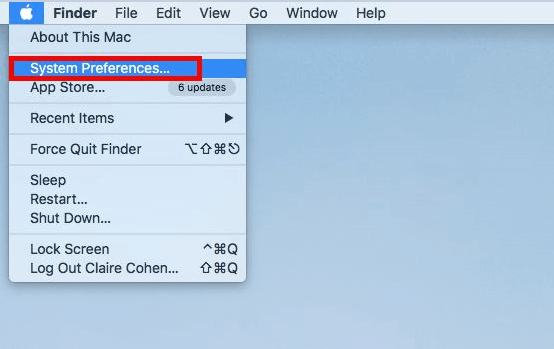
使用登录项目页面上的减号选择并删除“Webex Meetings”应用程序,或单击复选框隐藏应用程序。
请注意,您可能需要使用系统首选项窗口左下角的锁定符号解锁窗口/设置,才能执行任何这些任务。 为此,您需要系统的管理员权限。
第 2 部分。在 Mac 上自动卸载 Cisco Webex
安装 Cisco Webex 很简单,但有时如果手动执行,您可能会搞砸如何从 Mac 中完全删除 Cisco Webex。 幸运的是,您可以尝试 iMyMac PowerMyMac,一个简单的工具,让一切变得简单明了。
PowerMyMac是一种功能强大的工具,可用于 删除任何申请 你在你的Mac上, 比如谷歌云端硬盘 和 Dropbox,它还可以 清理所有垃圾文件 在你的 Mac 上。 这样,您将能够 释放Mac上的磁盘空间 并使您的 Mac 的性能更好。
您可以免费下载并试用。 它的卸载程序模块是一个复杂的程序,可以自动帮助您 在 Mac 上卸载 Cisco Webex 并删除其关联文件 只需点击几下:
- 点击 卸载 并按下 Scan 扫描. 它将显示 Mac 上安装的所有应用程序。
- 在该列表中找到您的 Cisco Webex,或者只需使用右上角的搜索框即可快速找到它。
- 选择 Cisco Webex,其所有关联文件将显示在右侧。 按下 清洁按钮 删除 Cisco Webex 及其所有相关文件。 就这么简单。

第 3 部分。如何在 Mac 上手动卸载 Cisco Webex?
有多种方法可以在 Mac 上手动删除 Cisco Webex。 将其拖到回收站,使用 Launchpad 将其卸载,或运行 Cisco Webex 的卸载程序。
最大的缺点当你 在 Mac 上手动卸载 Cisco Webex 就是如果你不知道自己在做什么,这种方法可能需要更长的时间并且更困难。 确保在此过程中不要删除任何重要内容. 还值得注意的是,如果您从 Mac 中手动删除 Cisco Webex,其支持文件仍保留在您的 Mac 中。
请记住在卸载之前关闭并退出程序:
- 关闭 Cisco Webex 并终止其所有进程。 如果 Cisco Webex 被冻结,请按 Esc + Cmd + Opt,然后从弹出窗口中选择所有 Cisco Webex 相关应用程序,然后 强制退出.
- 在 Launchpad 的 Utilities 文件夹中,从顶部的下拉选项中选择所有进程 活动监视器 窗户。 在弹出对话框中,选择列表中的 Cisco Webex,单击窗口左角的退出进程图标,然后单击退出。
1 - 将 Cisco Webex 拖到废纸篓。
在 Mac 上卸载 Cisco Webex 的一种方法是使用拖放删除方法。
- 在 Finder 中,转到菜单并选择应用程序。
- 将 Cisco Webex 图标拖到垃圾箱。 可能会要求您输入密码。
- 清空垃圾。 (请记住,清空将删除 Cisco Webex 及其包含的任何其他文件。清空废纸篓之前,如果您不希望它们被破坏,请确保恢复文件。)
2 - 卸载从 App Store 下载的 Cisco Webex
这种在 Mac 上卸载 Cisco Webex 的方法需要 OS X Lion 或更高版本,并且只能在 App Store 程序上访问。
- 打开 Launchpad 并在搜索框中输入“Cisco Webex”。
- 将鼠标按住 Cisco Webex 图标,直到它开始颤抖。 然后,在 Cisco Webex 图标下方,单击“X”开始卸载过程。
- 单击 X 后,Cisco Webex 将立即被删除,而不会清空废纸篓。 使用此过程无法删除内置应用程序。
尽管 Cisco Webex 已被删除, 日志、缓存、文件和其他支持项目 可能还在硬盘上。 如果您想在 Mac 上完全卸载 Cisco Webex,您应该查看并删除它们。 当您启动和使用应用程序时,它会生成 大量服务文件.
Library 和 Preferences 文件夹都是程序保存其首选项和支持文件的地方。 除了这些文件之外,Cisco WebEx 还可能分散分散在系统中的组件,如启动守护程序/代理和内核扩展。
按照这些程序来 在 Mac 上完全卸载 Cisco WebEx:
- 打开 Finder,从菜单栏中选择转到文件夹,然后单击确定。
- 硬盘上的顶级库: /库. 在以下站点中,查找 Cisco WebEx Meeting Center,单击匹配的文件或文件夹时从上下文菜单中选择移至废纸篓
-
/Library /Library/Caches/Library/Preferences/Library/Application Support/Library/LaunchAgents/Library/LaunchDaemons/Library/PreferencePanes/Library/StartupItems
在主文件夹内部,有一个用户库。 (〜/资源库)
- 转到 Go > Go to Folder,然后在框中键入 library 并按 Enter。
- 识别并删除同一组目录中具有相同名称的任何文件夹或文件:
-
~/Library ~/Library/Caches~/Library/Preferences~/Library/Application Support~/Library/LaunchAgents~/Library/LaunchDaemons~/Library/PreferencePanes~/Library/StartupItems
要永久消除 Cisco WebEx 残余, 清空垃圾.
应用程序组件可以在很多地方找到,包括但不限于上面指出的文件路径。 例如,一些防病毒和安全产品会安装额外的内核扩展,这些扩展默认存储在 /System/Library/Extensions.
3 - 使用卸载程序卸载 Cisco Webex
值得一提的是,包括 Cisco WebEx 在内的某些 Mac 应用程序都有卸载程序来帮助您如何在 Mac 上卸载 Cisco WebEx。 最好使用专门的卸载程序来完全删除应用程序和任何捆绑软件或相关项目。

如果它没有附带卸载程序,请在有时附带的官方网站上下载 卸载说明.
部分4。 结论
在本文中,我们向您展示了如何在 Mac 上手动和自动卸载 Cisco Webex。 如果您在删除应用程序或软件时遇到问题,请不要犹豫,使用我们的自动化工具。
PowerMyMac 是一个简单且用户友好的界面,即使是未经培训的用户也可以轻松卸载 Daemon Tools Mac。 只需点击几下, 它的卸载程序模块 可以快速找到并安全删除您要卸载的任何软件的所有链接组件。
您无需手动查看或删除库的任何附加文件。 您只需要进行基本的选择和删除操作即可 在 Mac 上完全卸载 Cisco Webex. 这是清洁和优化 Mac 的一站式商店。 您还可以节省存储空间、加快 iMac 或 MacBook 的速度并保护您的隐私。 您可以立即下载 PowerMyMac 并开始享受令人惊叹的用户体验。



